キーボードとマウスで作る安価なボルテコン
我が家の初代ボルテコンの話を書き留めてみました。二代目はこちら。制作後半年ほど経ってから記事を書いているので記憶違いがあるかもしれません。ご了承ください。
ボタンハマりの調整が難しくおすすめできないものだったのですが、安価で作成できるため記事として残しておきます。また、私が初めて自作に臨んだコントローラでもあり、粗末な出来になっています。
使用したパーツは大きく分けると以下の4つです。
- キーボード(一般的なメンブレン式) 捨てる予定のものを使ったので0円
- ボール式マウス ハードオフで324円
- 木材(箱など) 3000円ほど
- つまみ用部品(30X15HRPS-7、EC12E2430803) 1,914円
だいたい5000円くらいになりますね。
初めに言っておくと、マウスは基板を乗っ取るのではんだ付けする必要があります。
ボール式マウスは既に生産が終了していて年々入手困難になっているので、これから作成する方はもう一工夫必要になります。
普通に作らなかった理由
ボルテコンの場合、ボタン一式を揃えようとすると15000円ほどかかります。
BT用ボタンが1つ2000円、FX用ボタンが1つ1500円、START用ボタンが1つ1000円ほど。
2000×4+1500×2+1000=12000円。さらに基板(REVIVE USB)代で2500円ほどプラスして合計15000円。
すごく大ざっぱな計算で申し訳ないんですが、ここに木材やつまみの材料を足せば20000円くらいにはなります。DJDAOのSVSE5の一番安い構成と同じくらいですね。200クレ要はお金がかかるんです。
REVIVE USBについては、他のもっと安い適当なゲームパッドの基板を乗っ取ったりしてもいいでしょう。しかし問題はボタンです。
FX用ボタンやSTART用ボタンには安価な代替品があり、ボタン代を半額以下に抑えられますが、BT用ボタンは高価な三和ボタンしか選択肢がありません。60mm×60mmのボタンなんですが、同じ寸法の安価な代替ボタンはないのです。
このボタンを諦めなければ、2000円×4は確実にかかってしまうというわけです。
これらの金銭的事情を回避するために、色々と工夫をしている方はいます。今回のコントローラ制作も1つの方法です。
今回はキーボードと四角に削っただけの木製ボタンなのでお金はほぼかかりません。
キーボードがボルテコンのボタンとして動作する仕組み

仕組みというのは大げさな言葉で、ただ単にキーボードの上に四角に切った木材を乗っけるだけです。木材(ボタン)を押すとその下にあるキー群が一斉に押されます。
ただし、ただ乗っけただけではUSBの仕様上の問題で同時押しが反応しない可能性があります。通常のUSBキーボードは同時押しが2つ~6つまでとなっているからです。
ゲームの特性上6つあるボタンを全て同時押しする場合があるので、6つの同時押しに対応している必要があります。
キーボードがNキーロールオーバー(全てのキー同時押し可能)に対応していたり、USBではなくPS/2キーボードであればこの問題は起きないので、この項は読み飛ばしていただいて結構です。
キーを押しても反応しないようにする
ボタンの下のキーが一斉に押される関係上、一気に5つくらいのキーが押されてしまうわけです。押されるキーは1つだけにしたいところですが、それ以外のキートップを外すと、キートップの上に木製ボタンを乗せる関係上で土台がなくなりボタンが安定しなくなります(実際にボタンが埋まりました)。
キートップは外さずに押しても反応しないようにさせたいですね。
そこで、メンブレン式キーボードの仕組みに着目します。
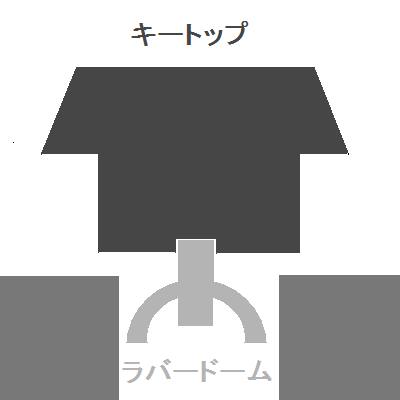
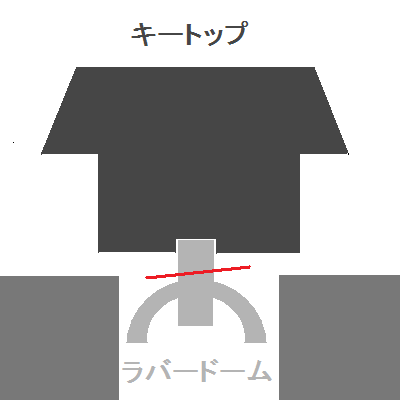
おおざっぱに説明しますが、キートップを押すとシリコン製のラバードームが凹み、その下にあるスイッチが押されます。離すとラバードームの弾力でキートップが戻る仕組みになっています。
これを利用し、キートップを押してもラバードームが凹まないようにして下にあるスイッチが押されないように変えます。
キートップを支えているラバードームの突起を切ることで実現できます。
いざ制作
まずは手元のキーボードが6つ同時押しに対応しているか確認してから作業に取り掛かります。ただし、6つ同時押しできても、キーボードによって同時押しできるキーの組み合わせが異なります。
私のキーボードでは「A」「G」「K」「}」「F2」「F11」の6つが同時押しできました。
ボタンの下に位置するキーであればよいので、利用できそうな他の組み合わせがあるのならそれでOKです。
箱の作成
ラバードームを切ってしまうと後戻りできないので、その作業は最後に回して、まずは箱を作ってしまいましょう。材質には加工が楽なMDFを使いました。


ボルテコンの寸法は調べていただければ分かりますが、調べて出てきたままの寸法ではなく、キーボードの大きさに合わせて作らなければいけないことに注意が必要です。テンキーレスのキーボードじゃないとかなり長くなっちゃいますね……。
後述のロータリーエンコーダを付属のナットで固定する必要があるので、穴を開けるだけでなく溝を掘ってナットを入れるスペースを作ります。使用したMDF板の厚みは5.5mm厚と記憶していますが、それより薄い板であれば必要のない作業かもしれません。
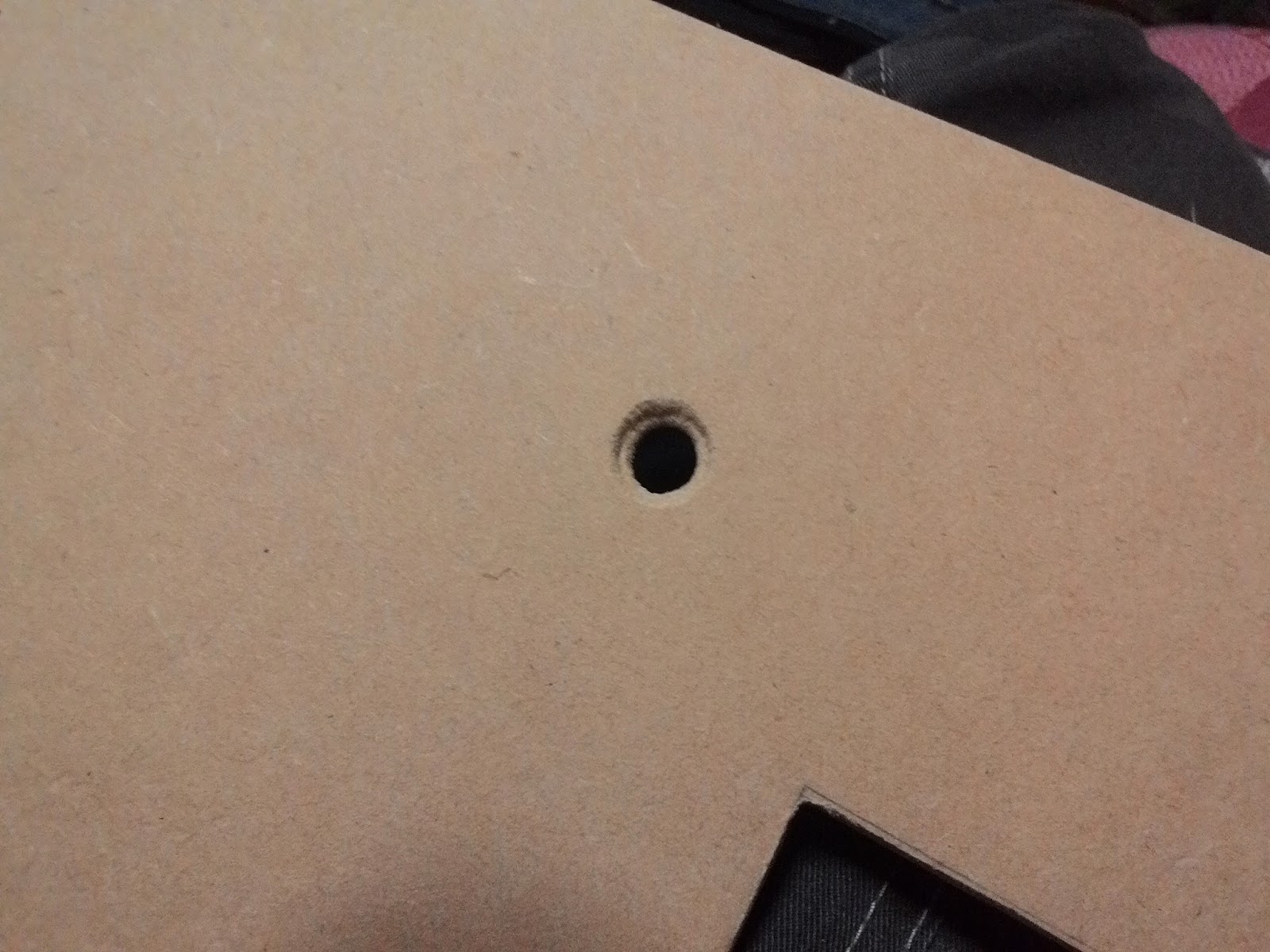

それと、この箱の中にキーボードとマウスを入れるわけなのでちゃんとUSBケーブルを通す溝を掘っておきましょう。掘らないと大変です(笑)
つまみの作成

ロータリーエンコーダ:EC12E2430803
つまみ部分ははんだ付けが必要になります。ロータリーエンコーダが必要であり、それを分解したボール式マウスに配線することで動作させます。ボール式マウスは底面にあるボールをコロコロと動かして移動を検知するマウスなんですが、そこのX軸に左つまみを割り当ててY軸に右つまみを割り当てるようなイメージです。
ロータリーエンコーダは無限に回転できるタイプであればよく、さらにノンクリックタイプのものを選ぶとACと同じ感覚で回せるのでオススメです。今回は「EC12E2430803」を使いました。
作業内容に関しては下記ブログが参考になります。
K-Shoot MANIA用つまみデバイスの作り方:くまの屋根裏部屋 - ブロマガ
ところでこのロータリーエンコーダ、そのままの状態だと回し心地がかなり重いんですが、下の4つ足を持ち上げると軽くなります。
マイナスドライバーか何かでちょうどいい感覚になるまで持ち上げましょう。

ボタンの制作
まずはキーボードに箱の天板を被せて、MDFの穴から見えるキーの中から6つ同時押しできる組み合わせを探しましょう。組み合わせを見つけたら次はその周辺のキーのラバードームを切ります。
切るとそのキーが動作しなくなるので、間違えないようにしてください。目印をつけながら作業するといいでしょう。

まずはキーボードを分解してラバードームシートを取り出します。

目印をつけたキーに対応するラバードームを切ります。


作業を終えたらキーボードを組み立てなおします。この時、メンブレンシートはきちんと元に戻してください。このシートは2枚貼り合わせて使うものなんですが、貼り合わせが少しでもズレていたりわずかなゴミがついていたりするだけで動作しなくなるような代物です。挙動が変だったらこの作業をやり直してみてください。
組み立てたらキーの6つ同時押しが可能か、それ以外のキーは動作不能になっているかどうかを確認しましょう。確認したら箱の中にキーボードを入れます。

写真ではキートップが6つしかありませんが、周辺のキートップも元に戻しましょう
箱を閉じてキーボードが完全に中に入るようにします。キートップに両面テープを貼り付けるとボタンが安定します。

あとはMDFの穴に合わせてボタンを作ってください。
ボタンハマり
最後の工程です。
記事冒頭で「ボタンハマりの調整が難しくおすすめできない」と書いた通り、微調整が必要でなかなか難しい作業になります。
制作してみて分かったことなんですが、ボタンを押した時にボタンとMDFの間で引っ掛かりが起きてしまってボタンが戻らない、という現象がよく起こります。これはボタンやMDFをやすりで少しずつ削ったり滑らかにしていったりする作業が必要になります。
これが一番面倒で、何度も繰り返しの作業になります。
また、キートップに両面テープを貼り付ける作業なんですが、キートップをまたがって貼り付けるのではなくキートップ一つ一つの大きさに合わせて切って貼り付けてください。ラバートップを切った部分のキーが押した時に凹んだままになってしまいます。
これらの作業を地道に行えばボタンハマりを改善できるので頑張りましょう。
総評
押し心地は当然ながらキーボードの打鍵感に近いです。もちろんACとはかけ離れた感触ですから、ちゃんとしたものが欲しい方はお金を用意しましょう。
価格の割には悪くないものを作れるとは思いますが、やはりボタンハマりの改善がかなり面倒だったことが印象に残りました。
参考程度にどうぞ。
補足追記 (2021年)
この記事は、学生時代に運営していたブログの記事を書き直したものです。
社会人になった今改めてみると、よくこんなものに少しでも情熱を注いだなと……。貧乏学生なりに頑張っていたんでしょうか。
いい意味で捉えるならチャレンジ精神が豊富ですね。過去の自分を見習わなければと思いました。
